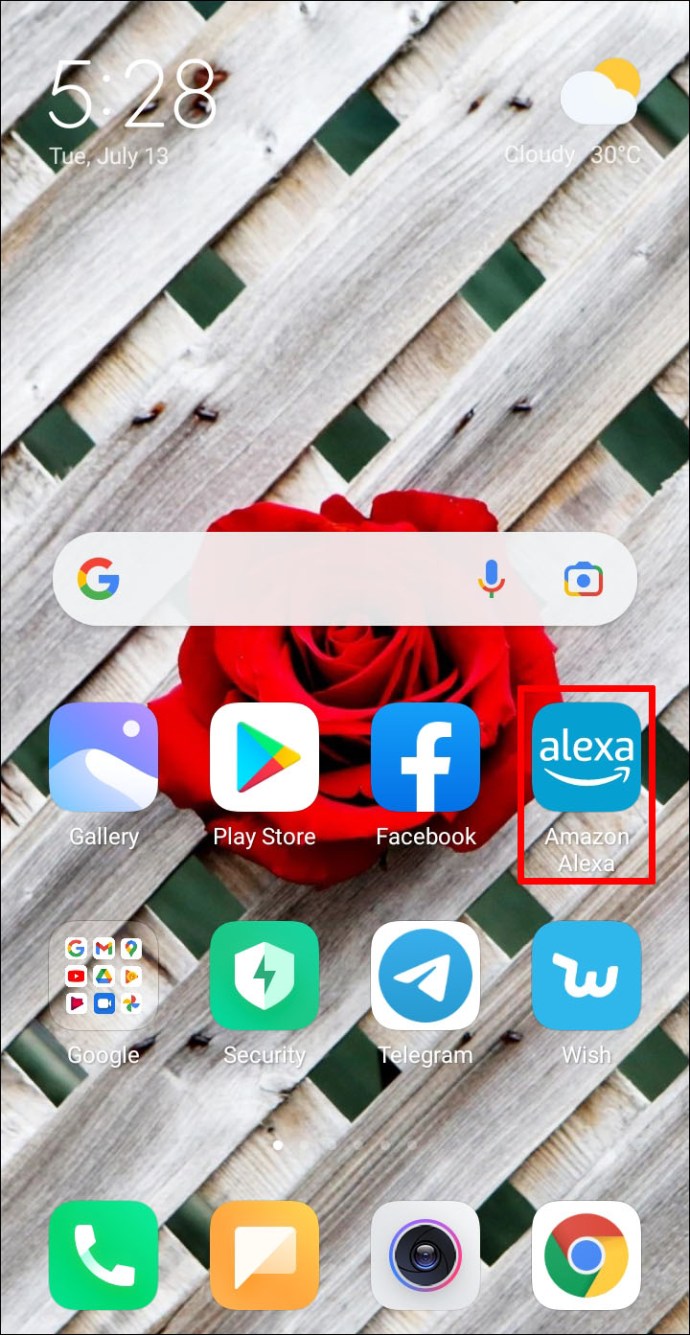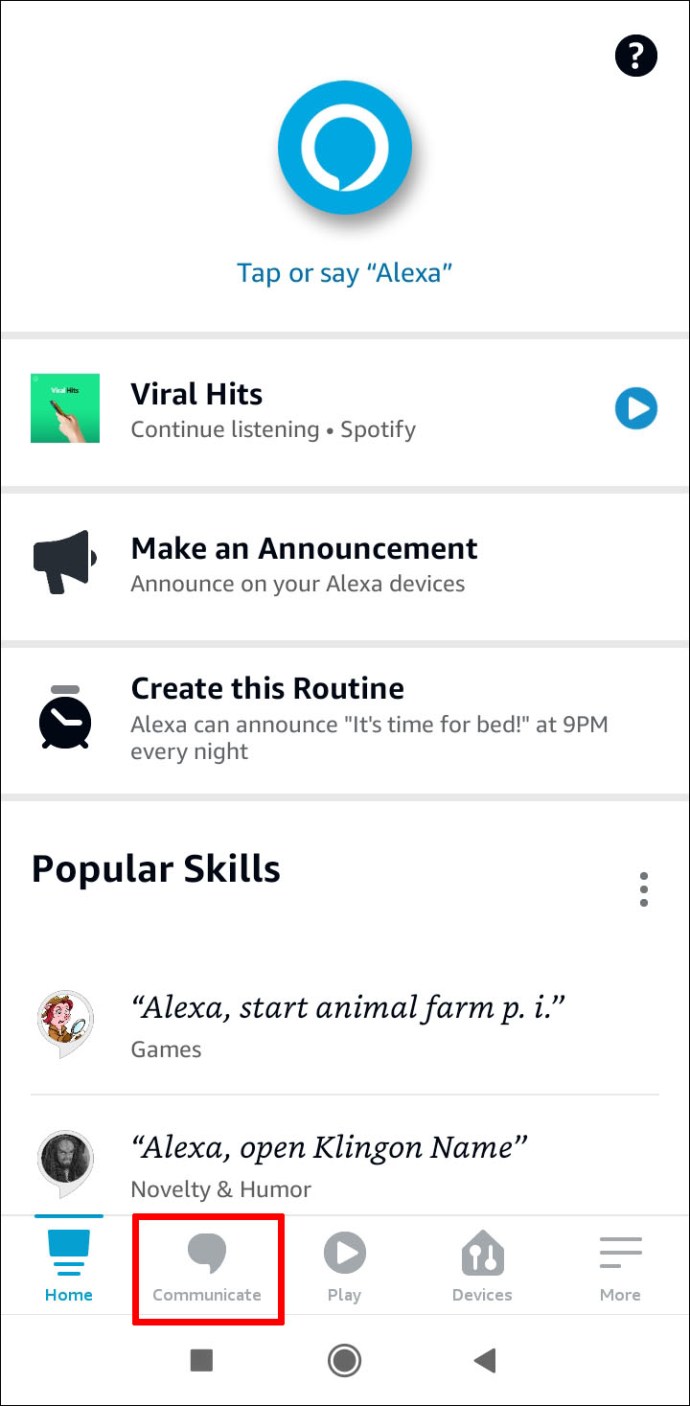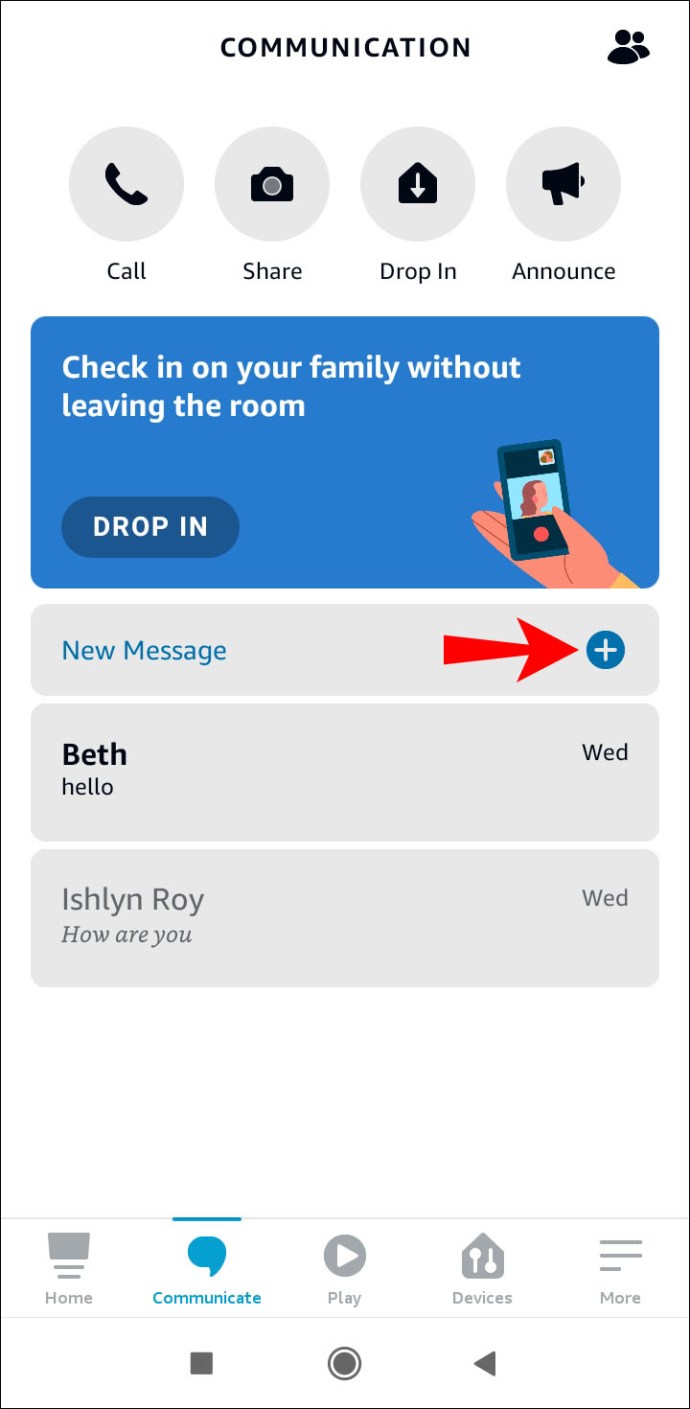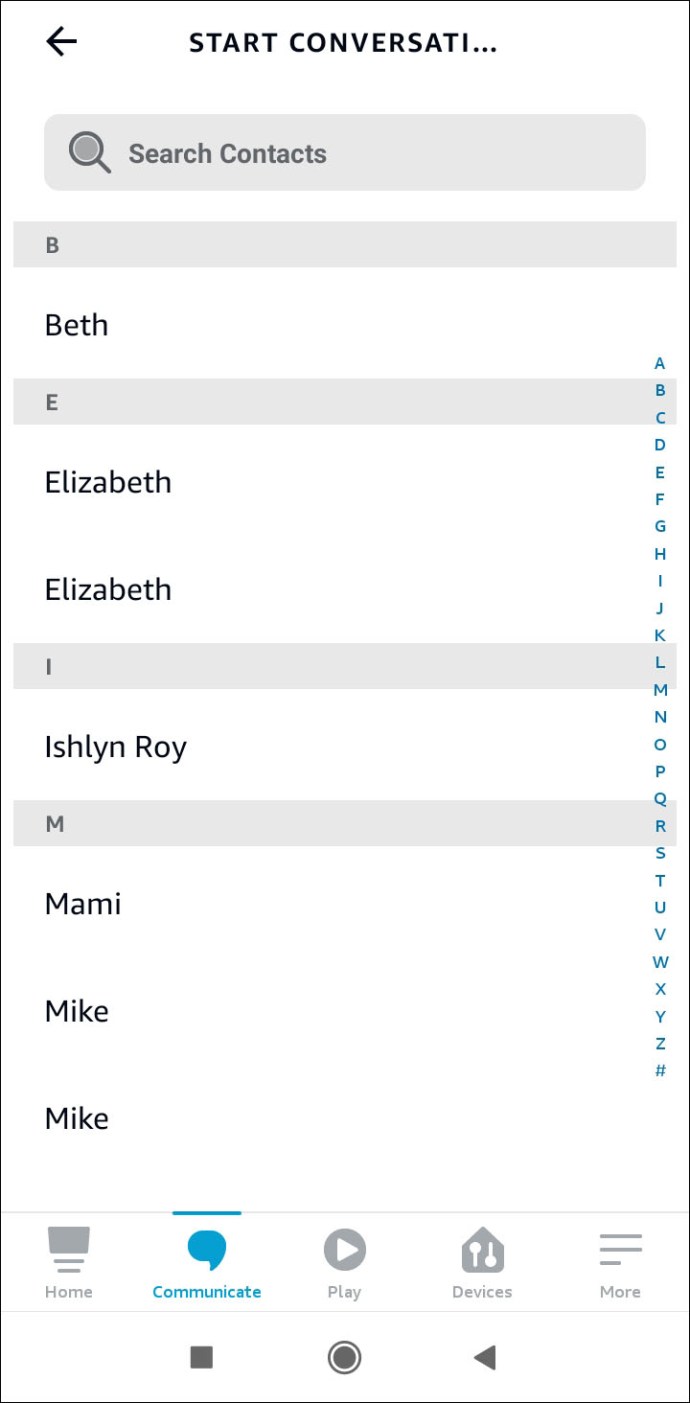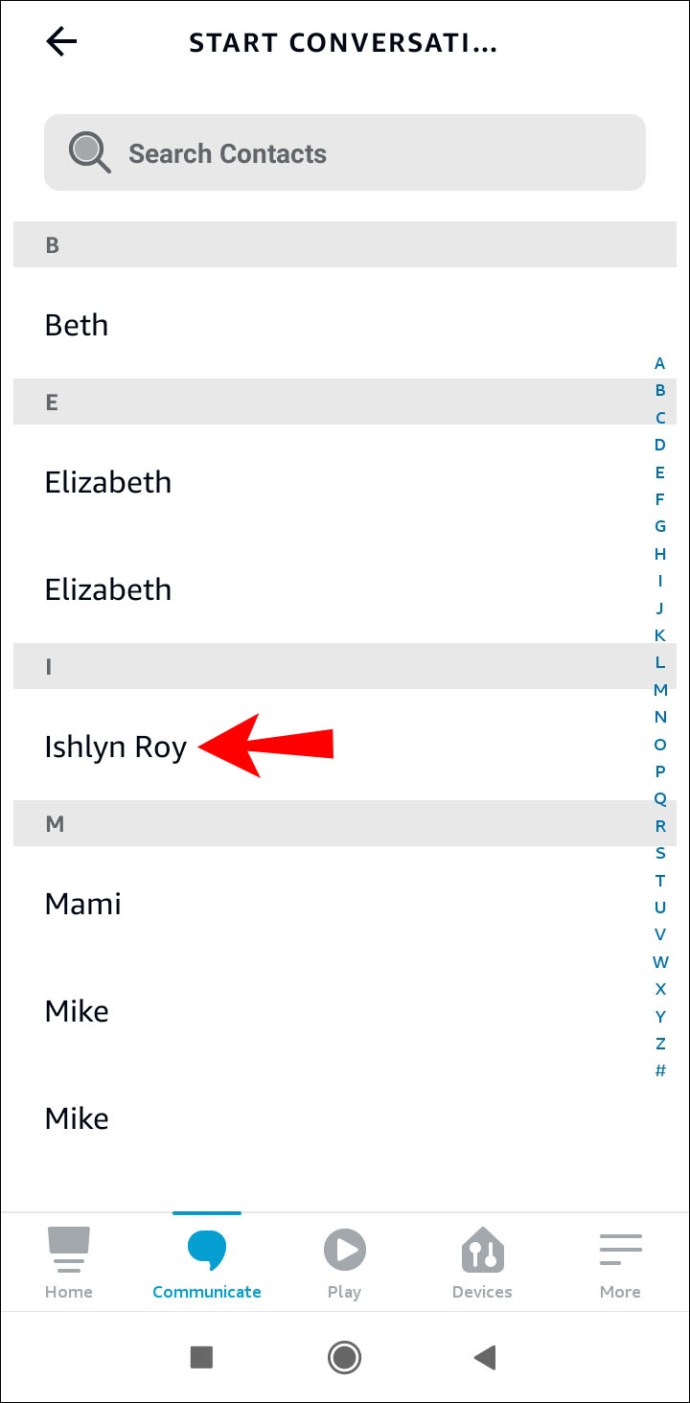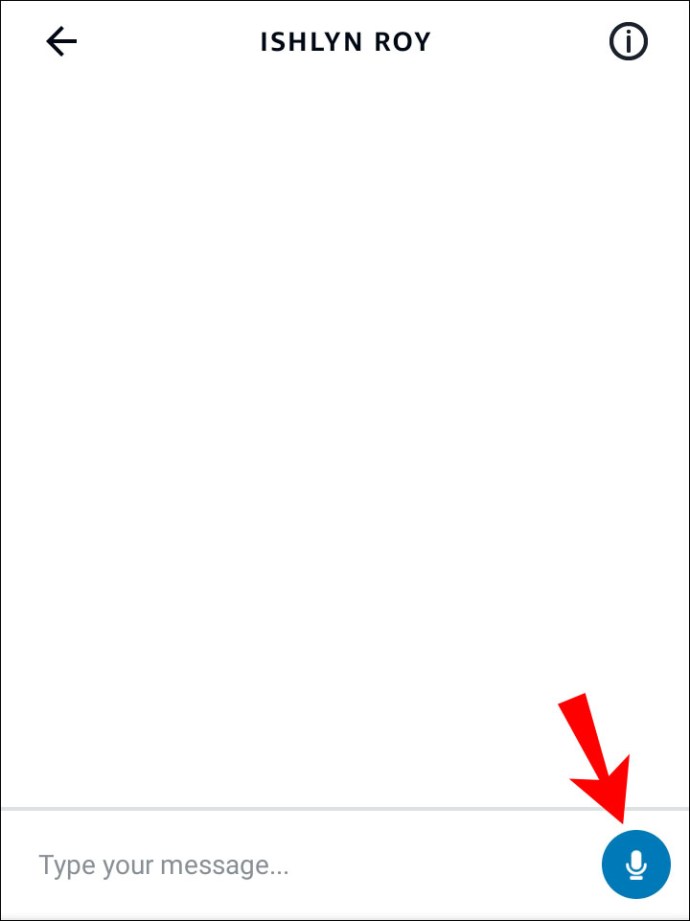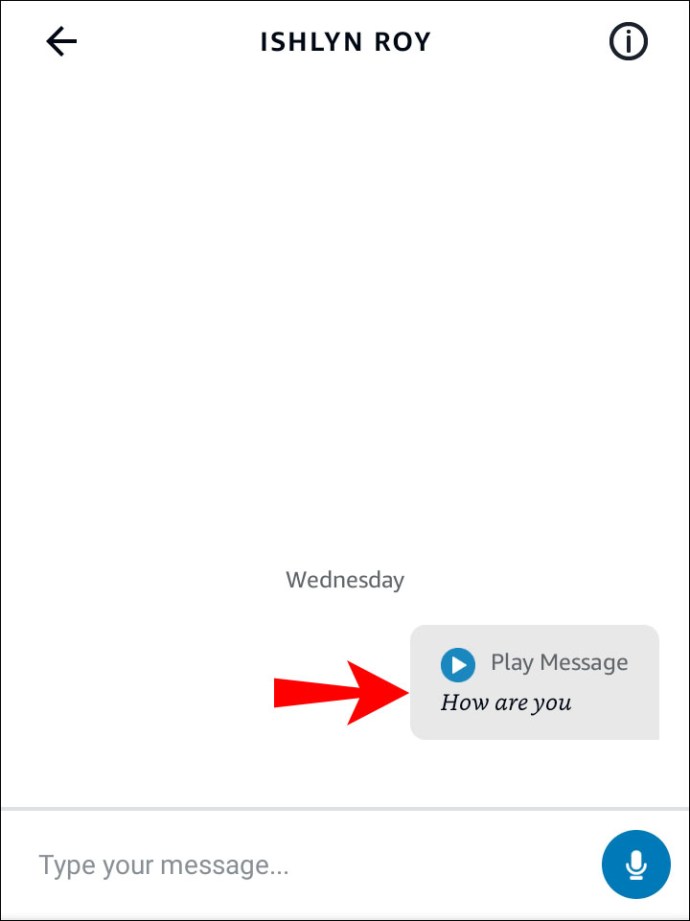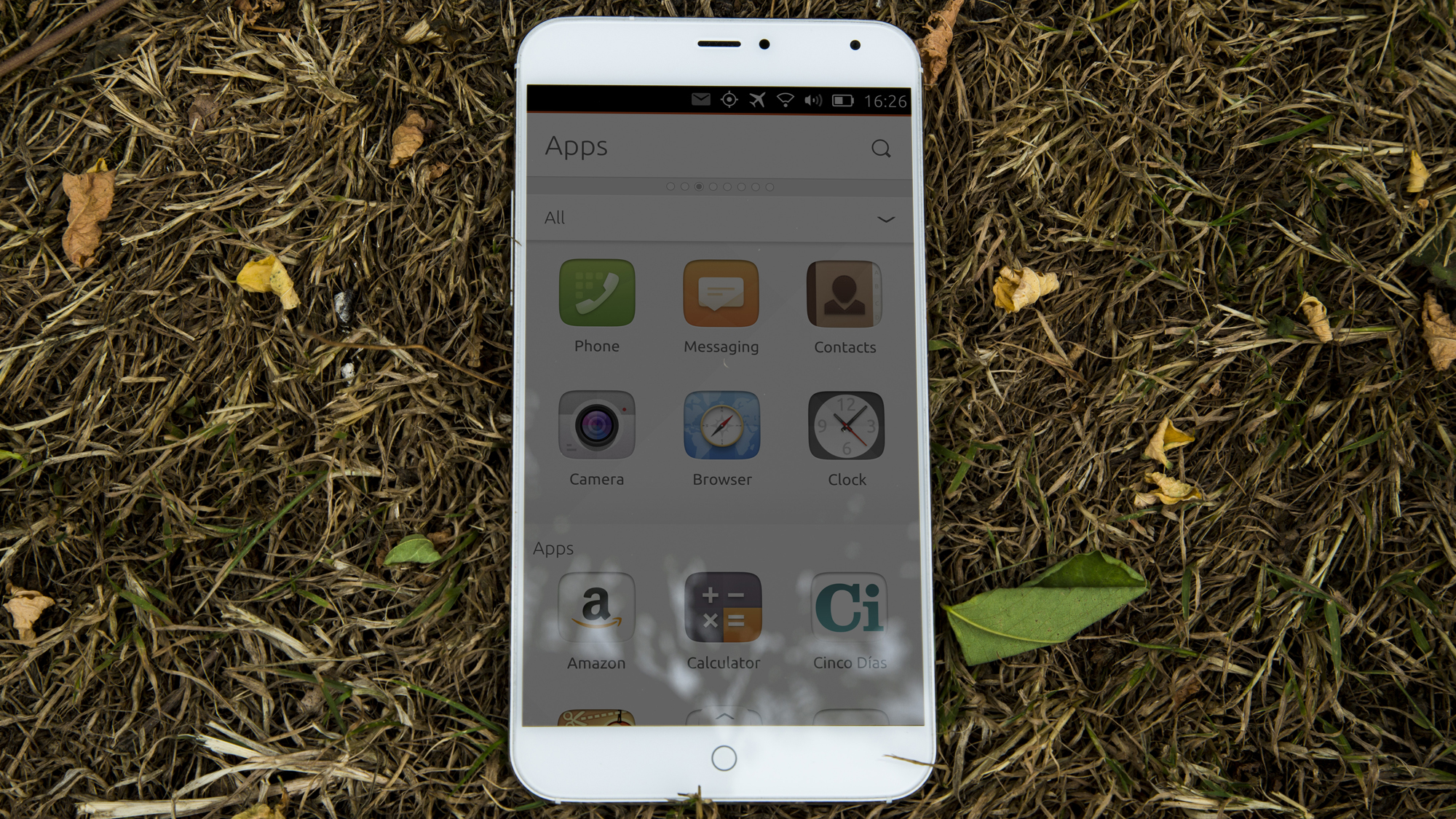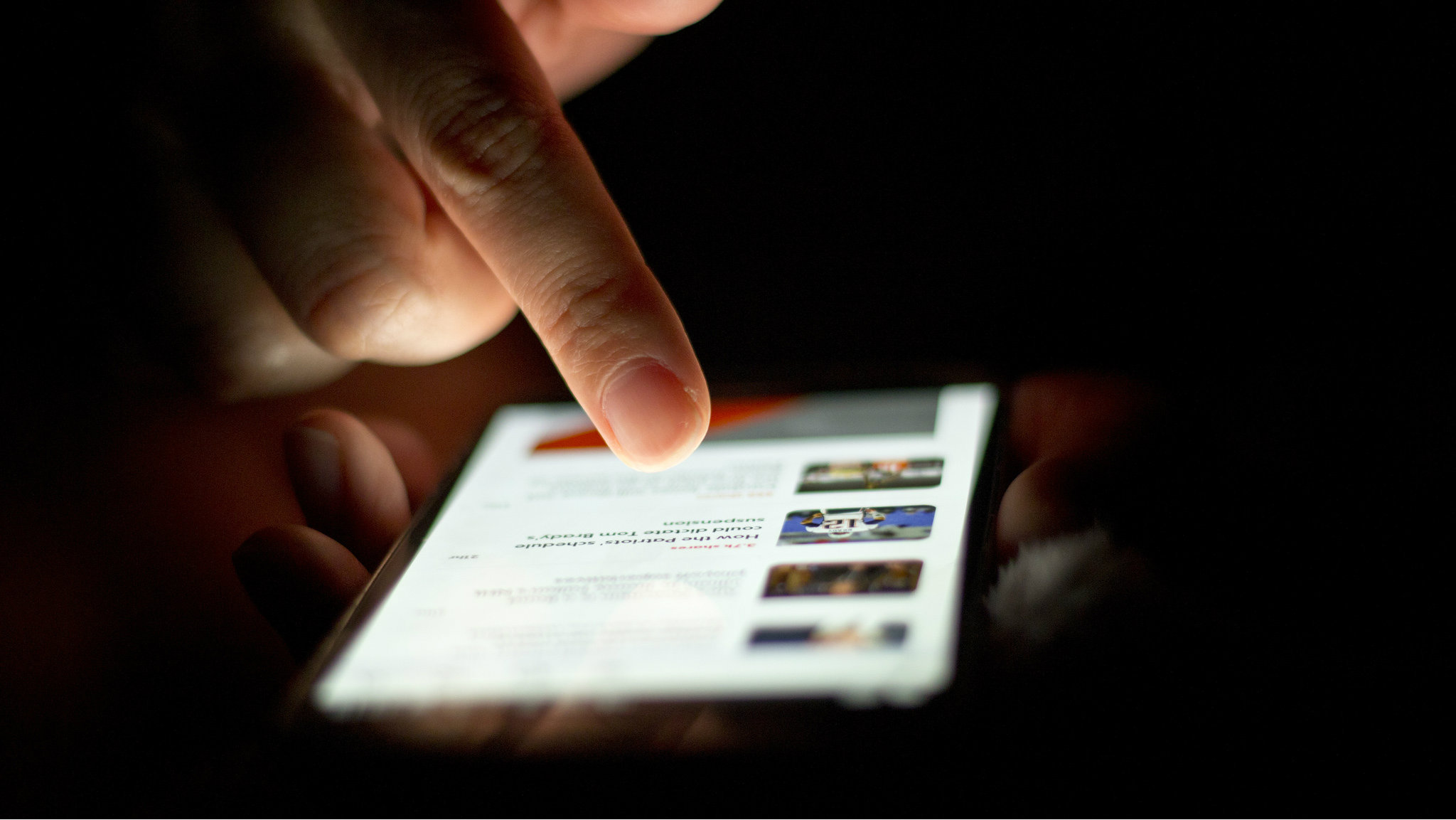Come inviare un messaggio di testo da un dispositivo Alexa/Echo
Le persone usano Alexa ed Echo per vari scopi e una delle funzionalità più utili di questi dispositivi è la possibilità di usarli per inviare messaggi di testo. In precedenza, i dispositivi potevano solo inviare messaggi ai tuoi contatti che avevano Alexa sul loro smartphone. Al giorno d'oggi, puoi inviare messaggi praticamente a qualsiasi telefono cellulare del pianeta.

In questo articolo, ti forniremo una guida dettagliata sull'invio di messaggi di testo utilizzando Alexa ed Echo.
Come inviare un messaggio di testo da Alexa o da un dispositivo Echo
La messaggistica di testo tramite Alexa ed Echo è disponibile solo per gli utenti Android. Ma prima di poter iniziare a inviare messaggi, devi prima abilitare gli SMS nella tua app Alexa.
Configurare SMS con Alexa
L'attivazione delle funzionalità SMS utilizzando Alexa è relativamente semplice:
- Avvia Alexa sul tuo smartphone Android.
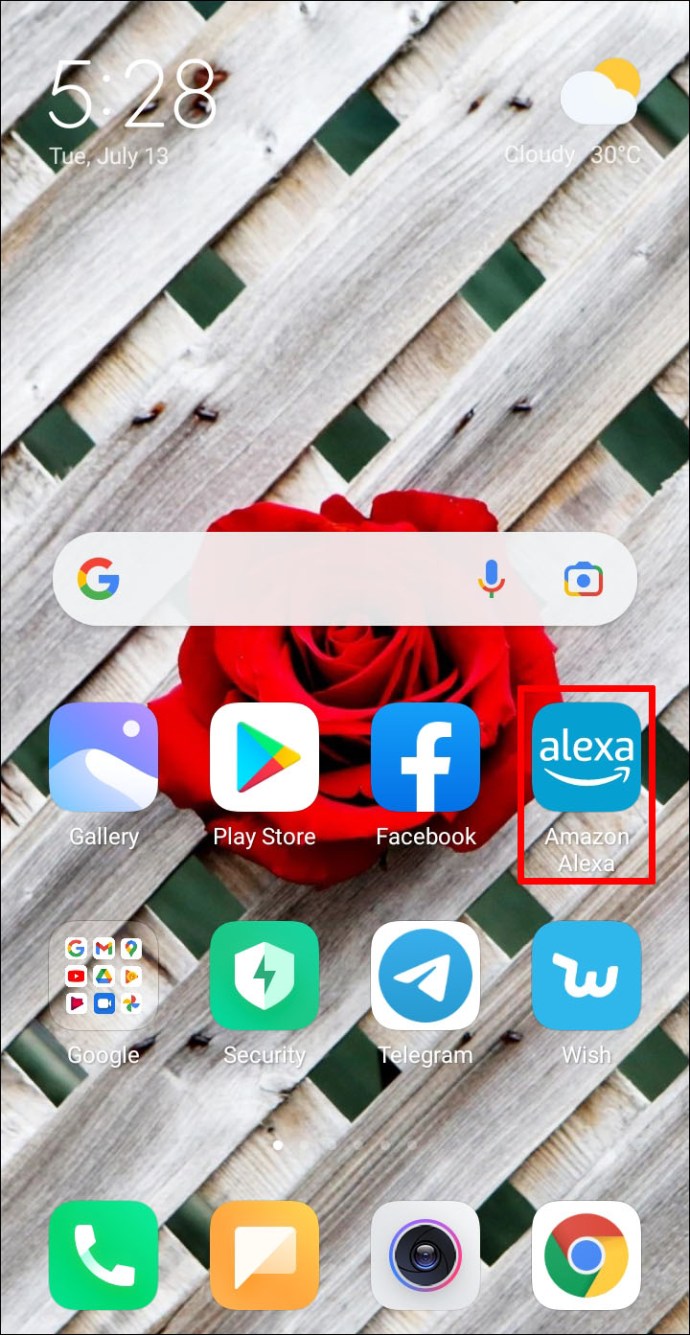
- Premi il simbolo vocale nella parte inferiore dello schermo per accedere alla sezione Comunica.
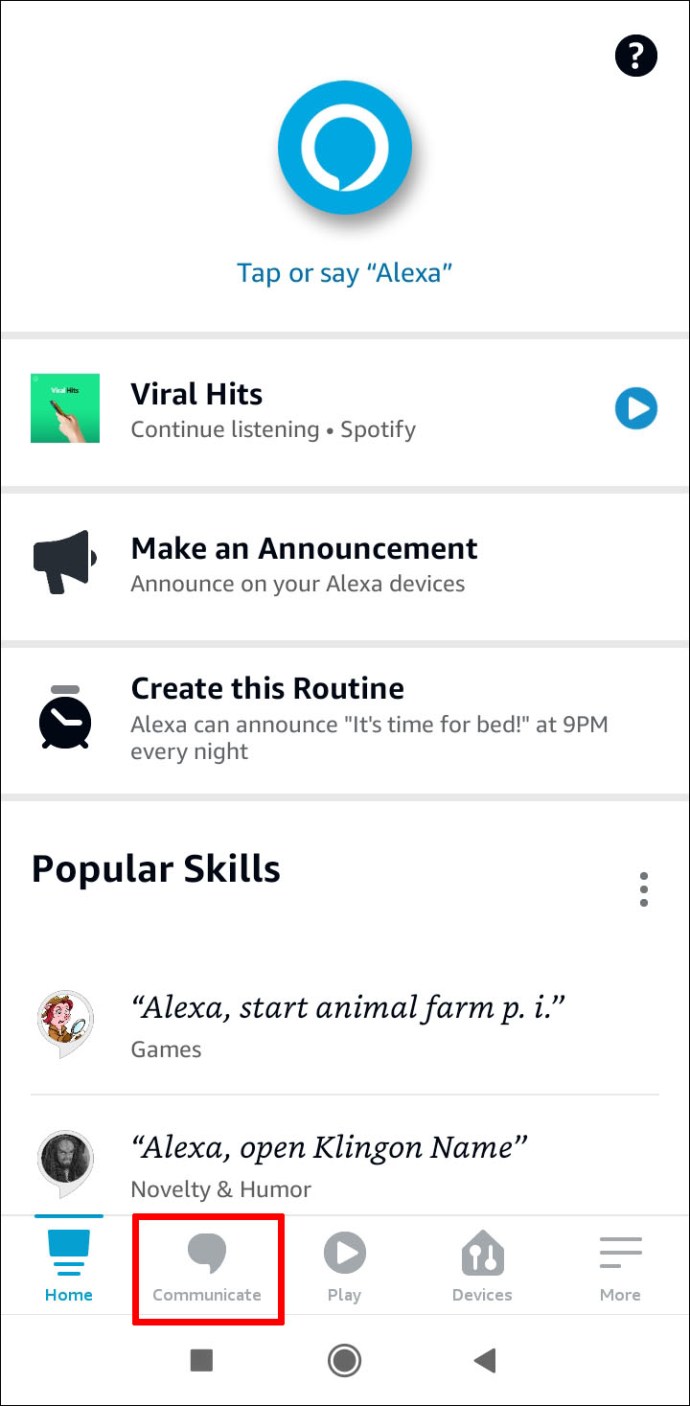
- Tocca il simbolo del messaggio.
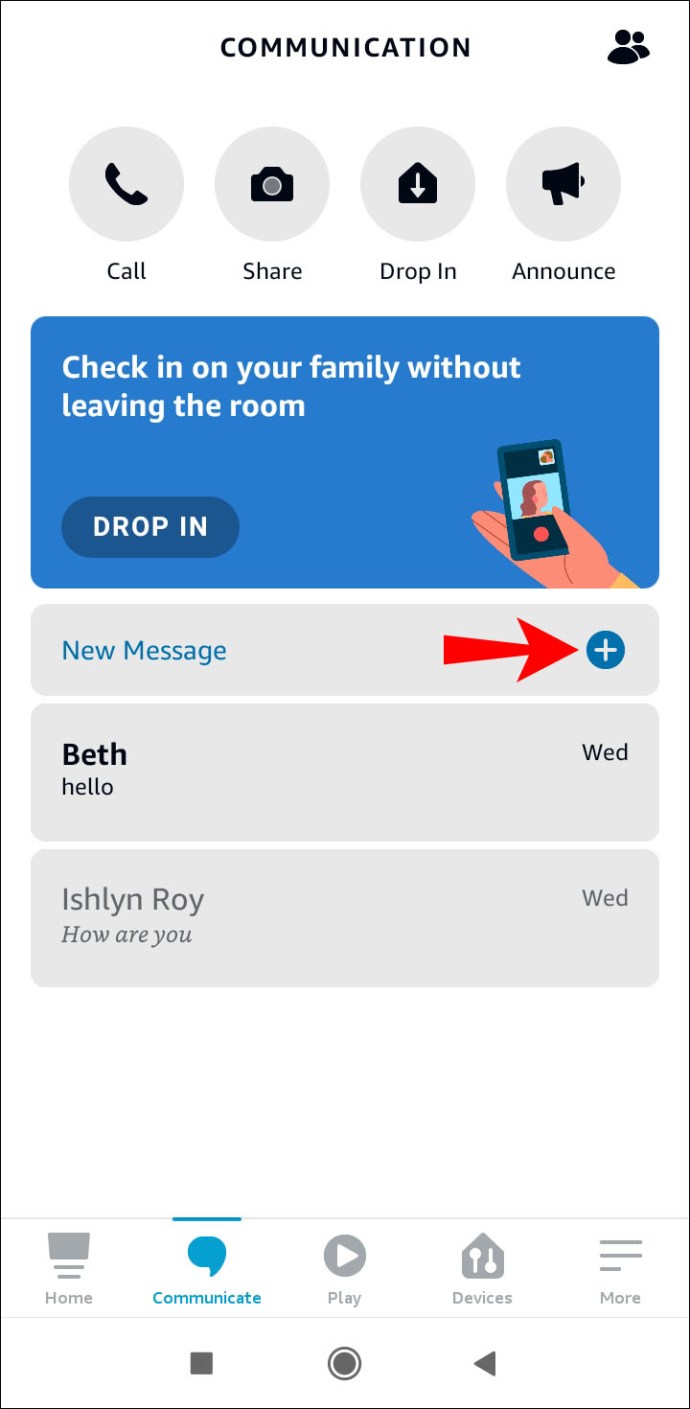
- L'app potrebbe richiedere l'autorizzazione per utilizzare l'elenco dei contatti. Concedi l'accesso e Alexa ti fornirà un elenco di persone nella directory del tuo smartphone disponibili per la messaggistica.
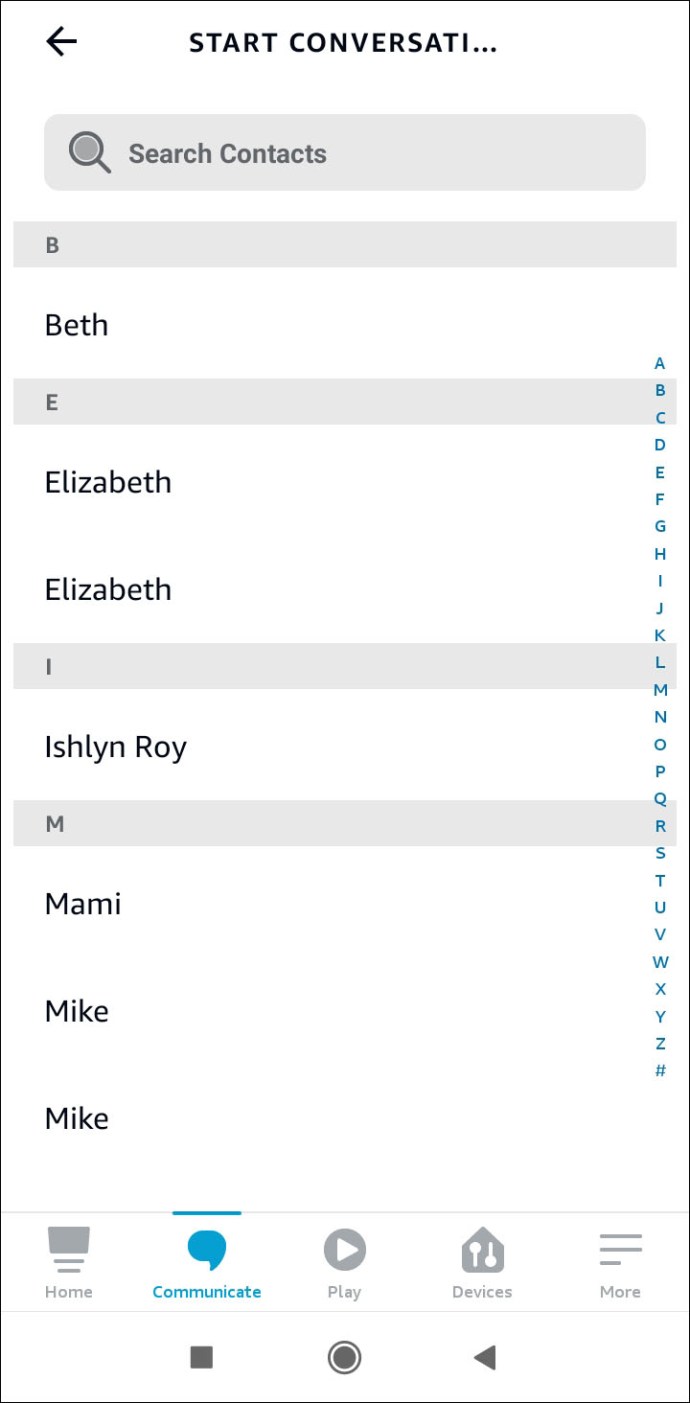
- Verifica il tuo numero di telefono e ora puoi iniziare a inviare messaggi.
Invio di messaggi di testo con Alexa
Dopo esserti registrato e aver consentito ad Alexa di accedere ai tuoi contatti, puoi utilizzare Echo per inviare un messaggio di testo:
- Di' ad Alexa di inviare un messaggio.
- Alexa ora chiederà il nome del destinatario. Scegli uno dei contatti elencati nella tua app Alexa.
- Alexa ti chiederà quindi di indicare il testo del tuo messaggio.
- Detta il testo e Alexa lo invierà.
Puoi anche usare un metodo più veloce:
- Dì: "Alexa, invia un messaggio a (nome del contatto)."
- Alexa ti chiederà il testo del messaggio.
- Indica il testo e il messaggio verrà inviato.
Ecco come utilizzare l'App Alexa per inviare il tuo messaggio:
- Avvia la tua app Alexa.
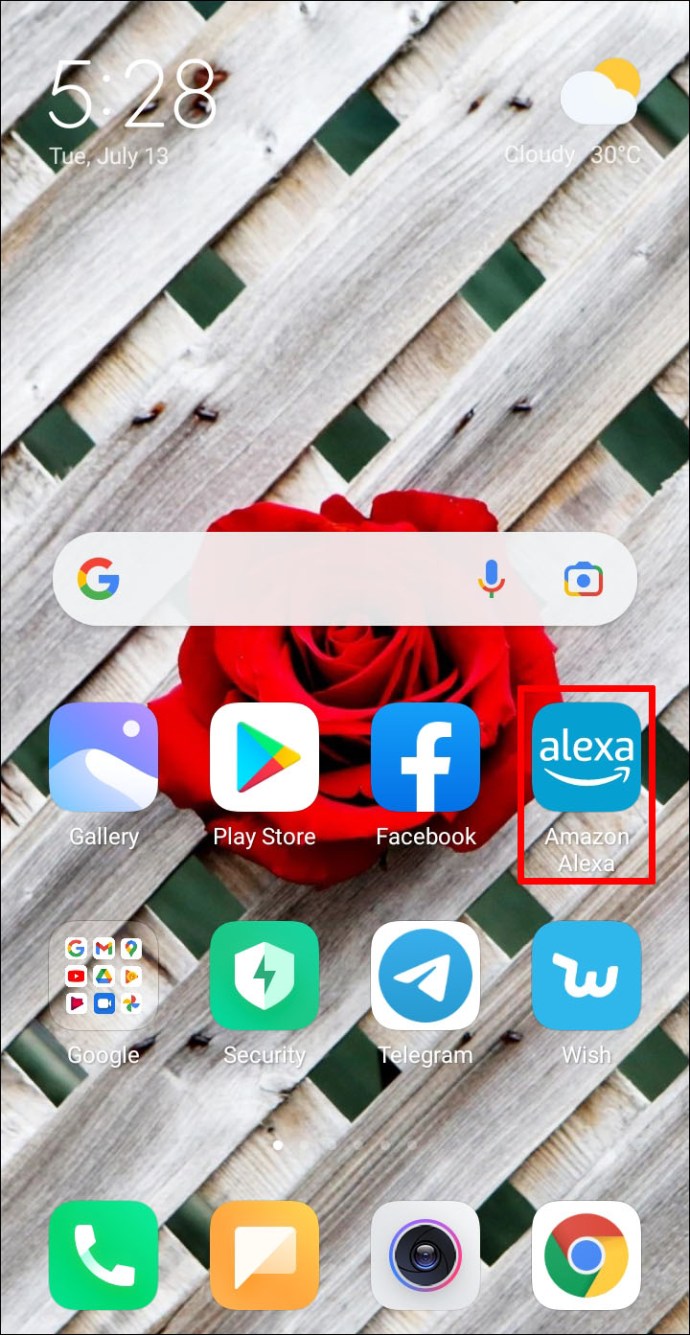
- Tocca il simbolo del discorso nella parte inferiore dello schermo.
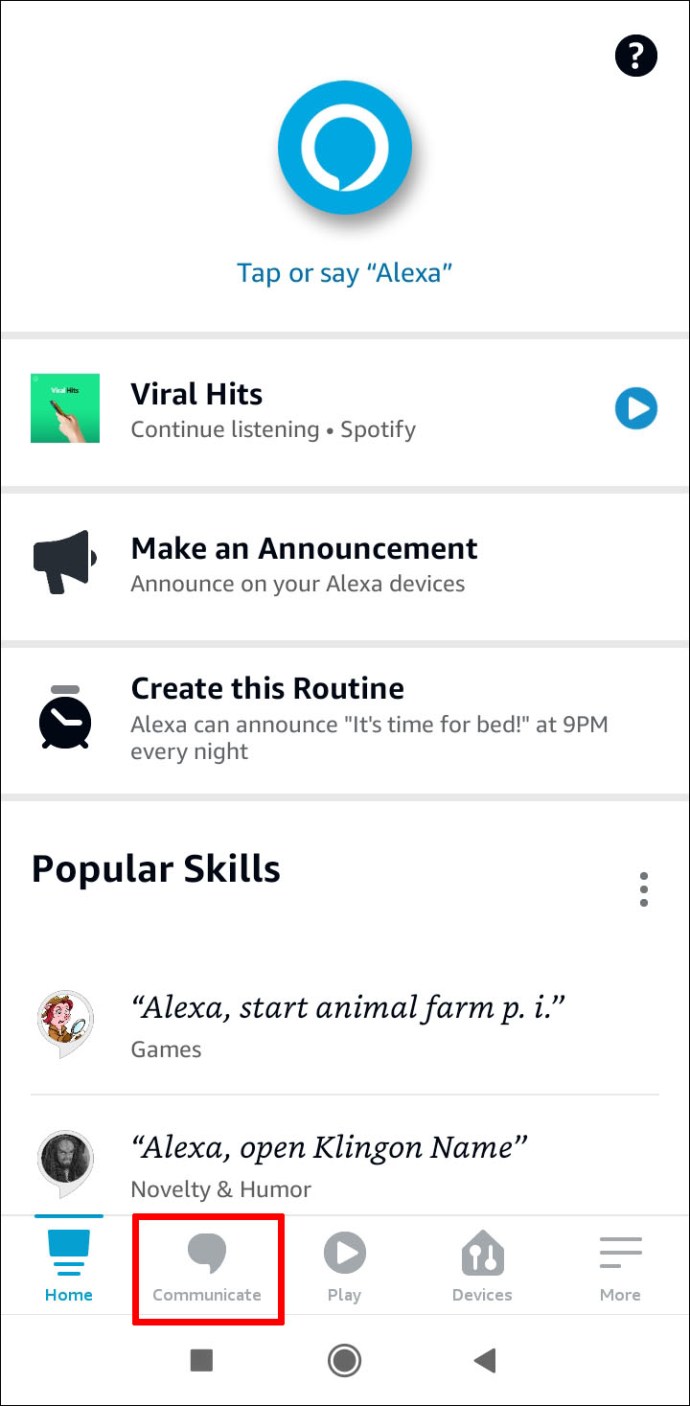
- Scegli "Nuova conversazione" nell'angolo in alto a destra del display.
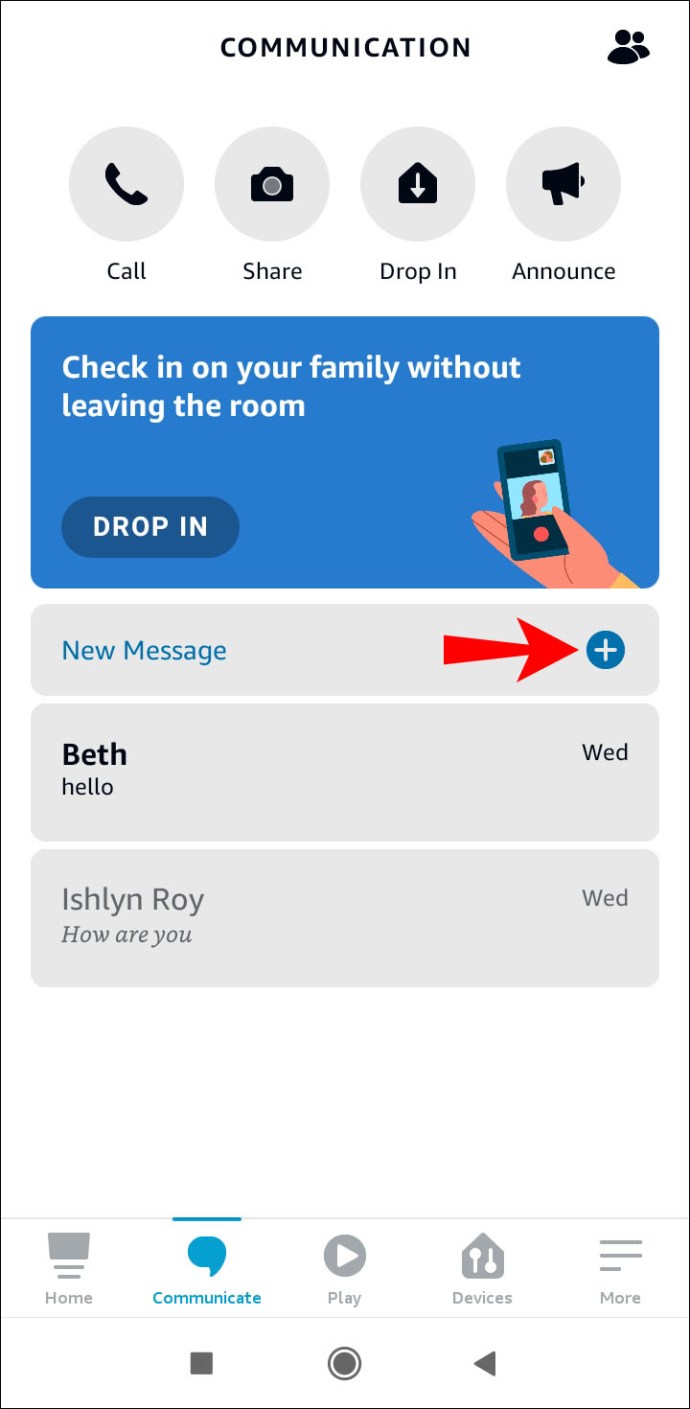
- Premi il contatto a cui vuoi inviare un messaggio.
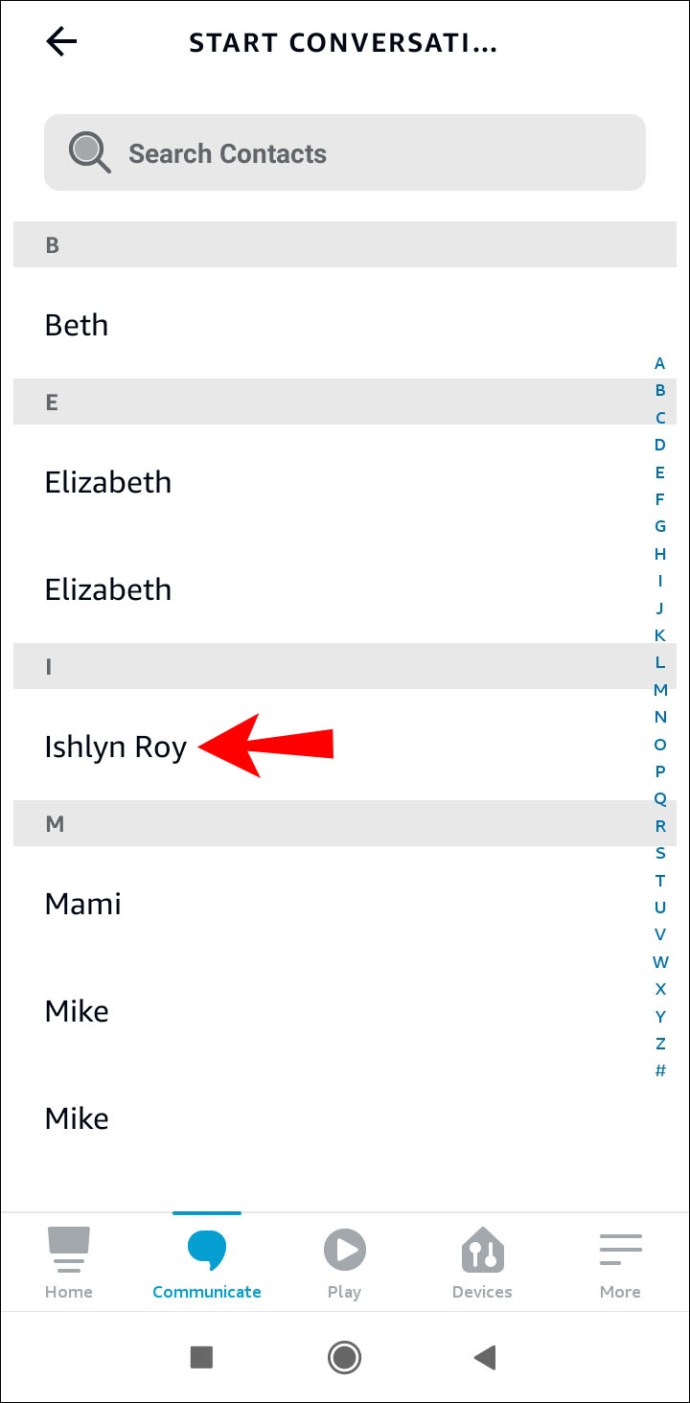
- Tieni premuto il simbolo del microfono e pronuncia il messaggio o premi l'icona della tastiera per digitarlo.
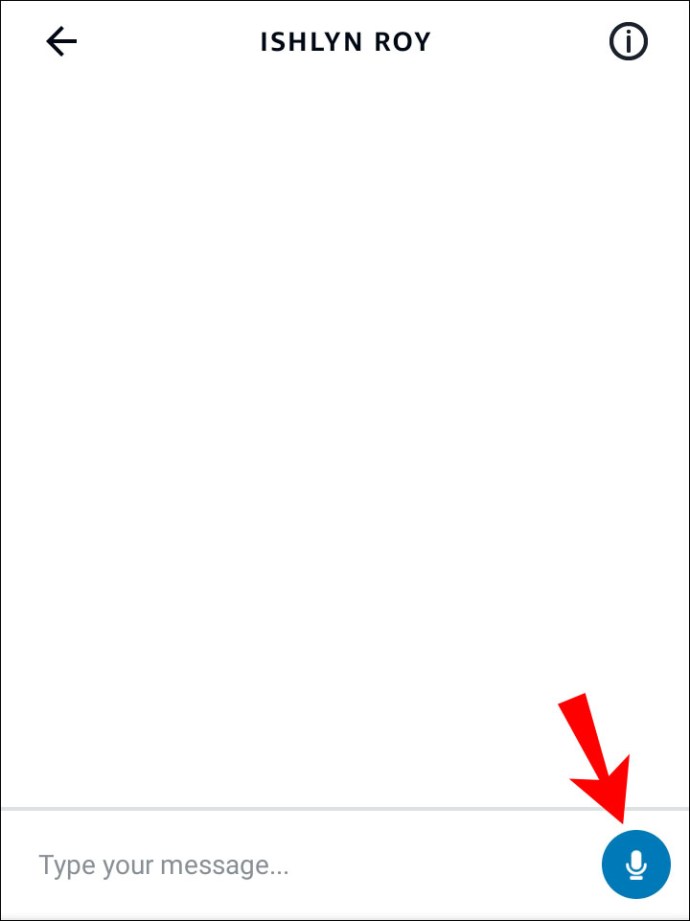
- Una volta che hai finito di dettare o digitare, Alexa invierà il tuo messaggio.
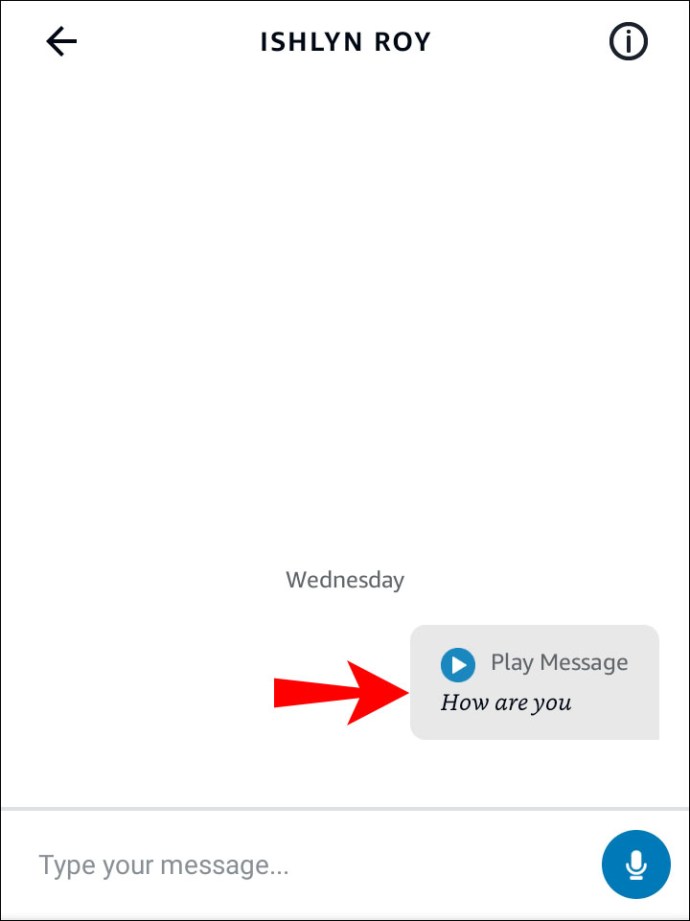
Gli utenti Android possono anche inviare un messaggio SMS negli Stati Uniti con Echo:
- Accedi ad Alexa e tocca il fumetto.
- Scegli Contatti, seguito da "Il mio profilo".
- Attiva la funzione Invia SMS su "On".
- Parla con l'eco e dì ad Alexa di inviare un messaggio a qualcuno dal tuo elenco di contatti.
- Alexa ti chiederà di dettare il tuo messaggio.
- Dopo aver inserito il messaggio, l'SMS verrà inviato.
Tuttavia, tieni presente che questa forma di comunicazione è soggetta alle tariffe del vettore. Inoltre, i servizi di emergenza, i messaggi di gruppo e i messaggi multimediali non sono supportati.
Anche l'invio di messaggi SMS a persone al di fuori del tuo elenco di contatti è un'opzione:
- Ordina ad Alexa di inviare un messaggio a un numero di telefono specifico.
- Detta il messaggio e Alexa lo trasmetterà.
Anche in questo caso, puoi inviare messaggi SMS solo da un telefono Android. iPhone non supporta questa funzione poiché Apple non consente a terzi di accedere alla sua API.
Se desideri impedire ad Alexa di inviarti notifiche su messaggi e chiamate, puoi utilizzare l'opzione Non disturbare. Tutto quello che devi fare è dire ad Alexa di non disturbarti.
In alternativa, puoi programmare la funzione Non disturbare:
- Accedi alle Impostazioni.
- Trova l'opzione "Tutti i dispositivi".
- Premi "Seleziona il tuo dispositivo".
- Seleziona "Non disturbare".
- Premi "Programmato".
Risoluzione dei problemi dei messaggi Alexa ed Echo
Mentre l'utilizzo di Alexa ed Echo per inviare messaggi di solito funziona come un incantesimo, è soggetto a tutti i tipi di errori:
La messaggistica non funziona più sull'ingresso Echo
A volte, potresti ricevere una risposta di input che la messaggistica non è più supportata sul tuo dispositivo. Scollegare l'ingresso e riavviare il dispositivo è la soluzione più rapida. Se ciò non risolve il problema, prova il seguente metodo:
- Avvia Alexa e vai alla sezione "Dispositivi".
- Scegli l'opzione "Seleziona il tuo ingresso eco".
- Seleziona "Comunicazione".
- Disattiva la funzione "Chiamate e messaggi".
- Scollega l'ingresso Echo e ricollega il dispositivo.
- Torna all'app Alexa e attiva l'opzione "Chiamate e messaggi".
Problemi durante la configurazione del dispositivo
Un altro problema comune è l'impossibilità di configurare il dispositivo Echo. Uno dei potenziali colpevoli più comuni è che il sistema potrebbe non funzionare con l'ultima versione. Fortunatamente, questa è una soluzione rapida:
- Avvia la tua App Alexa su un dispositivo mobile o sul sito web.
- Passa il mouse sul menu principale e seleziona "Impostazioni".
- Scegli il tuo dispositivo e vai alla sezione "Informazioni".
- In questa scheda, confronta il software del tuo dispositivo con l'ultima versione.
- Se il sistema necessita di un aggiornamento, verifica che Echo sia alimentato e connesso a una rete Wi-Fi utilizzando un semplice comando. Ad esempio, puoi chiedere al gadget di dirti l'ora.
- Trova il tasto muto, contrassegnato da un cerchio o da un microfono. Premi e rilascia il pulsante e una luce LED indicherà che il silenziamento è attivato.
- Attendere qualche minuto (fino a mezz'ora). Alexa ti dirà che deve aggiornare il sistema e avviare l'installazione.
- Una volta terminato il processo, il dispositivo si riavvierà automaticamente senza l'audio e con gli ultimi aggiornamenti.
In alternativa, puoi ripristinare il tuo Echo con Alexa sul tuo smartphone Android:
- Apri Alexa e vai alla sezione "Dispositivi".
- Scegli l'opzione "Echo e Alexa" nella parte superiore dello schermo.
- Seleziona l'altoparlante che verrà ripristinato.
- Trova e premi l'opzione "Ripristino impostazioni di fabbrica".
- Conferma la tua decisione.
Puoi anche ripristinare il dispositivo manualmente. Questo è ciò che devi fare, a seconda del tuo Echo:
- I dispositivi Echo di prima generazione devono essere ripristinati con una graffetta o un oggetto simile. Usalo per tenere premuto il pulsante Ripristina. Attendi che l'anello si spenga e si riaccenda.
- Ripristina il tuo Echo Dot di seconda generazione tenendo premuti contemporaneamente i pulsanti di riduzione del volume e di spegnimento del microfono. Attendi che l'anello luminoso diventi arancione, il che richiede circa 20 secondi.
- Per ripristinare un altoparlante Echo Dot con orologio, Echo Dot di terza o quarta generazione, tieni premuto il pulsante di azione per circa 25 secondi. Lo puoi trovare nella sezione destra del pannello superiore.
Domande frequenti aggiuntive
Di seguito sono riportate informazioni più utili sulla messaggistica su Alexa.
Come ricevo messaggi di testo su Alexa?
Quando si tratta di ricevere messaggi di testo tramite l'app Alexa, devi assicurarti che le notifiche siano state abilitate:
1. Avvia Alexa.
2. Premere le tre linee orizzontali e toccare il pulsante "Impostazioni".
3. Seleziona "Notifiche".
4. Attiva le notifiche.
Con le notifiche abilitate, il telefono le visualizzerà ogni volta che riceve messaggi tramite Alexa. Ecco cosa puoi fare dopo il ricevimento:
1. Tocca il messaggio o visualizzalo tramite l'App Alexa.
2. Premi il simbolo "Riproduci" per ascoltare il messaggio ad alta voce.
I contatti con un'eco ricevono notifiche sui loro messaggi sia in Alexa che sul loro dispositivo. Le persone che possiedono solo Alexa e sono registrate per la messaggistica e le chiamate da Alexa ad Alexa riceveranno le notifiche dei messaggi tramite l'app.
Potresti anche ricevere messaggi da altri contatti Alexa. In questo caso l'anello giallo lampeggerà informandovi dell'avvenuta ricezione. Il prossimo passo è riprodurre il messaggio:
1. Per ascoltare il tuo testo, dì: "Alexa, riproduci il messaggio".
2. L'app ti dirà il nome del destinatario e ti chiederà se desideri ascoltare il messaggio.
3. Dì: "Sì" e l'app riprodurrà il tuo messaggio.
Alexa ti consente anche di rispondere ai messaggi esistenti:
1. Trova il messaggio a cui vuoi rispondere sullo schermo.
2. Tieni premuto il simbolo del microfono e pronuncia la tua risposta.
Comunica senza problemi con Alexa ed Echo
Oltre a effettuare chiamate vocali e video di alta qualità, Alexa ed Echo offrono anche un modo rapido per inviare messaggi. Basta fare riferimento ai passaggi precedenti e qualsiasi confusione che circonda il processo dovrebbe svanire. Sia che tu preferisca dettare o digitare il tuo testo, l'utilizzo di Alexa ed Echo faciliterà notevolmente il compito.
Hai provato a mandare SMS con Alexa ed Echo? Hai avuto difficoltà a configurare la funzione di messaggistica? Preferisci i comandi vocali o la digitazione dei tuoi messaggi? Fatecelo sapere nella sezione commenti qui sotto.